当前位置:网站首页>AUTOCAD2020安装包&安装教程
AUTOCAD2020安装包&安装教程
2020-11-09 14:29:00 【anshu】
下载安装包路径:
链接:https://pan.baidu.com/s/1vKC8ktLaNAdkxALJpu2rNA
提取码:d775
CAD2020安装过程
AutoCAD是目前计算机辅助设计领域最流行的CAD软件,此软件功能强大、使用方便,在国内外广泛应用于机械、建筑、家居、纺织等诸多行业。
CAD2020新增功能:
1.全新的暗色主题,提供更柔和的视觉和更清晰的视界。
2.保存速度只需 0.5 秒,比上一代整整快了 1 秒。固态硬盘安装时间缩短了 50%。
3.“快速测量”工具允许通过移动/悬停光标来动态显示对象的尺寸,距离和角度数据。
4.增加新块调色板,可以提高查找和插入多个块的效率。
5.重新设计的清理工具更新过后更实用和人性化。
6.在一个窗口中比较图纸的修订DWG Compare 功能已经得到增强。
7.云存储应用程序集成AutoCAD 2020 已经支持 Dropbox,OneDrive 和 Box 等多个云平台,这些选项在文件保存和打开的窗口中提供。
安装步骤
1.选中【CAD2020】压缩包,鼠标右击选择【解压到CAD2020】。
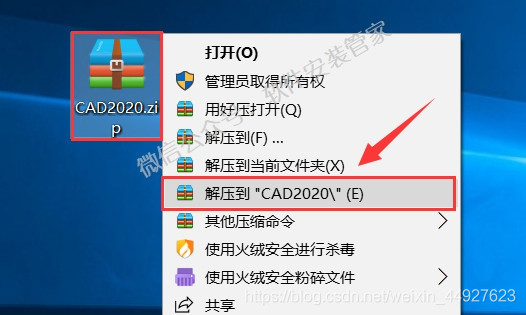
2.双击打开【CAD2020】文件夹。
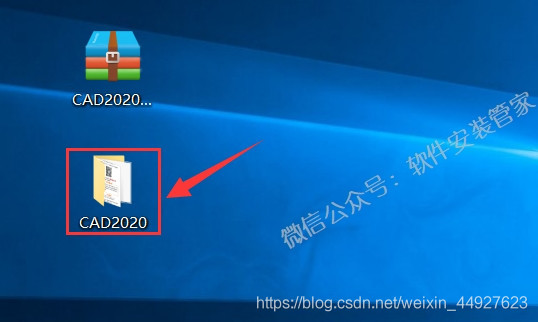
3.双击打开【安装包】文件夹。
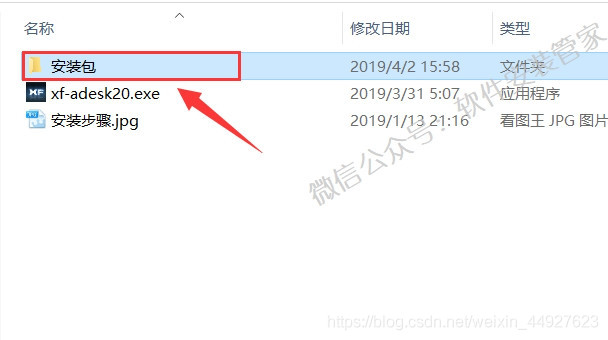
4.选中【Setup】可执行文件,鼠标右击选择【以管理员身份运行】。
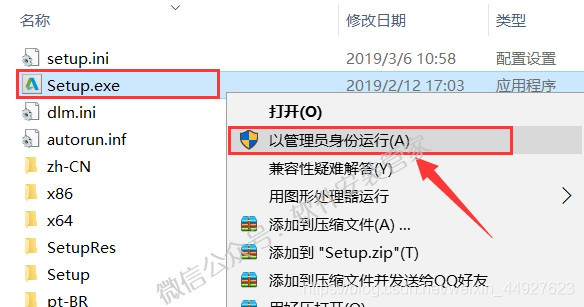
5.点击【安装】。
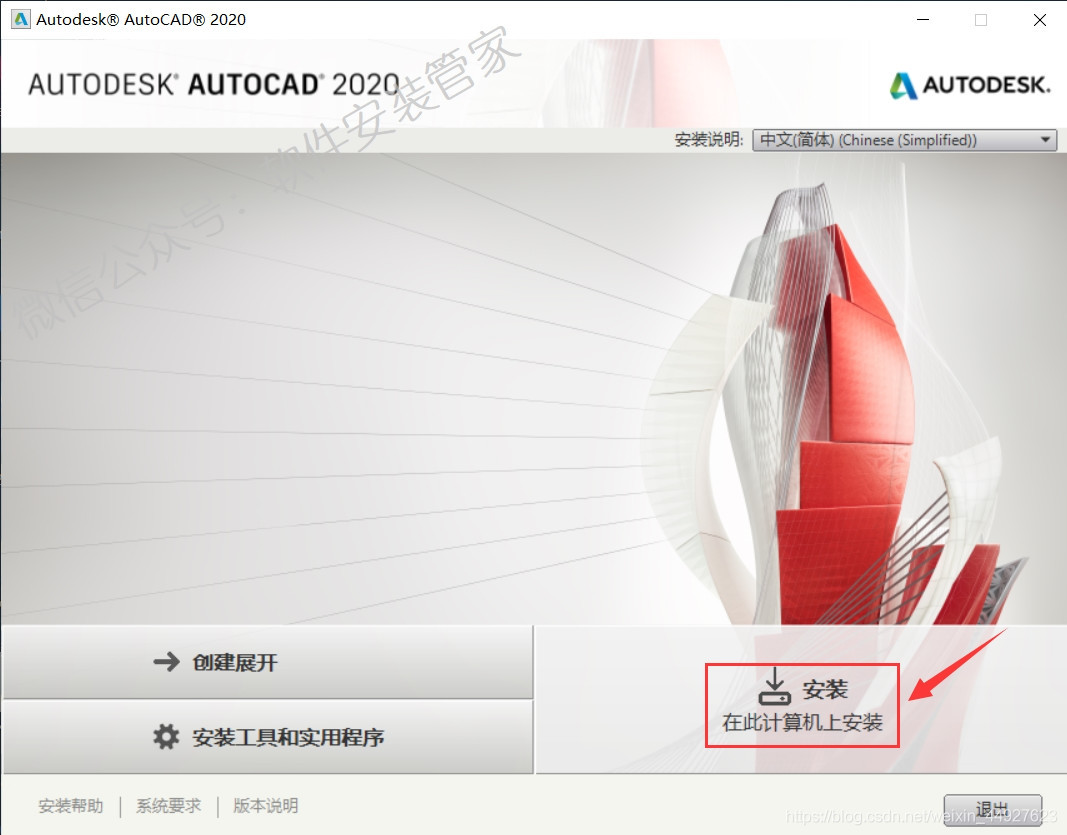
6.选择【我接受】,然后点击【下一步】。
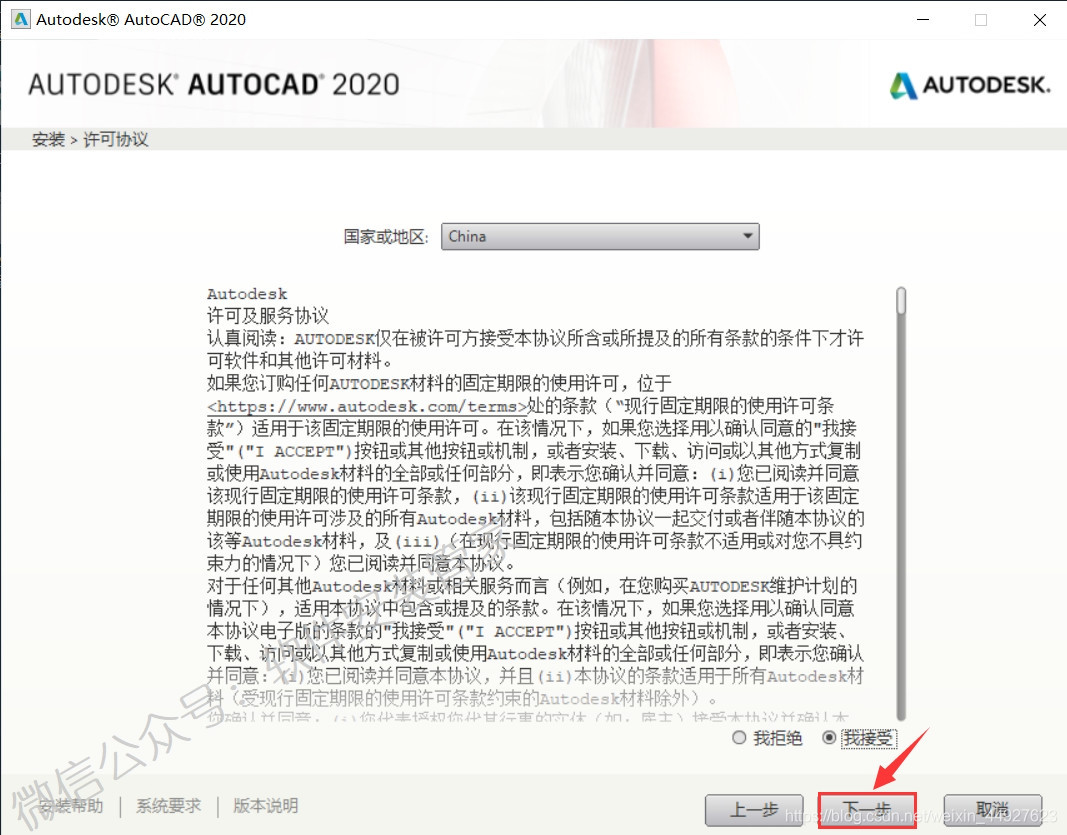
7.点击【浏览】更改软件的安装路径,建议安装在除C盘之外的其他磁盘,可以在D盘或其他盘新建一个【CAD2020】文件夹,然后点击【安装】。
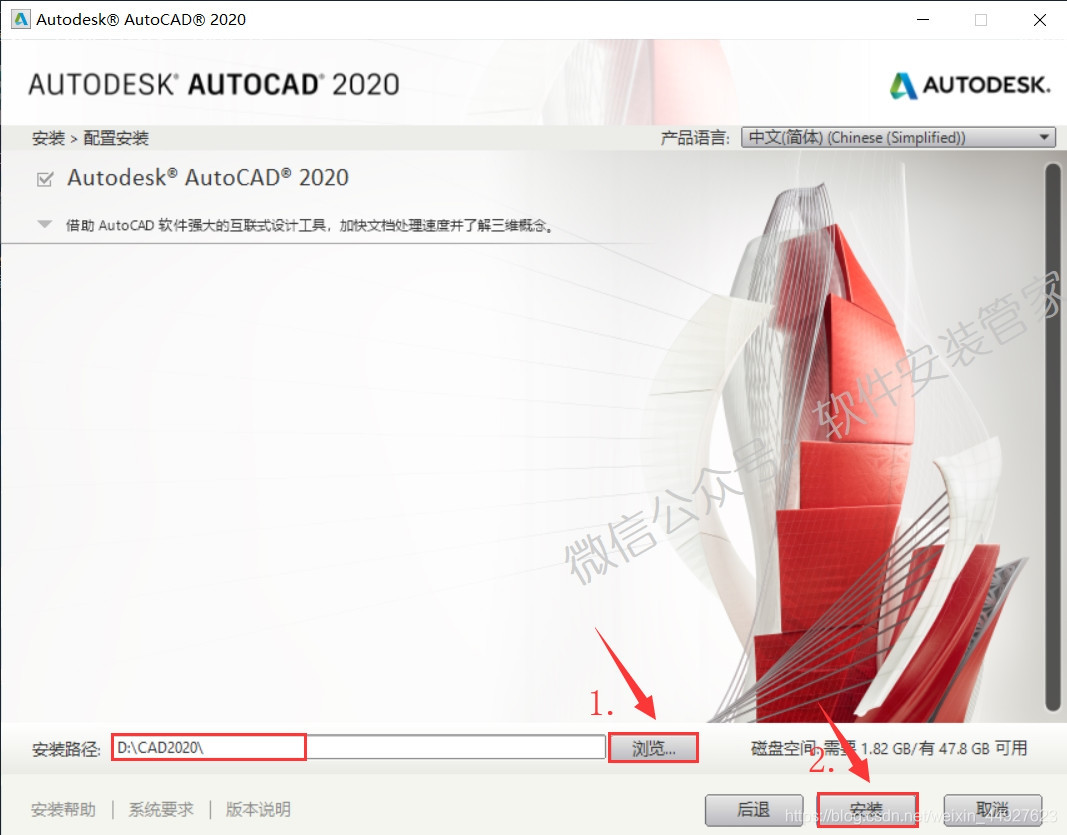
8.安装中。(大约10分钟左右)
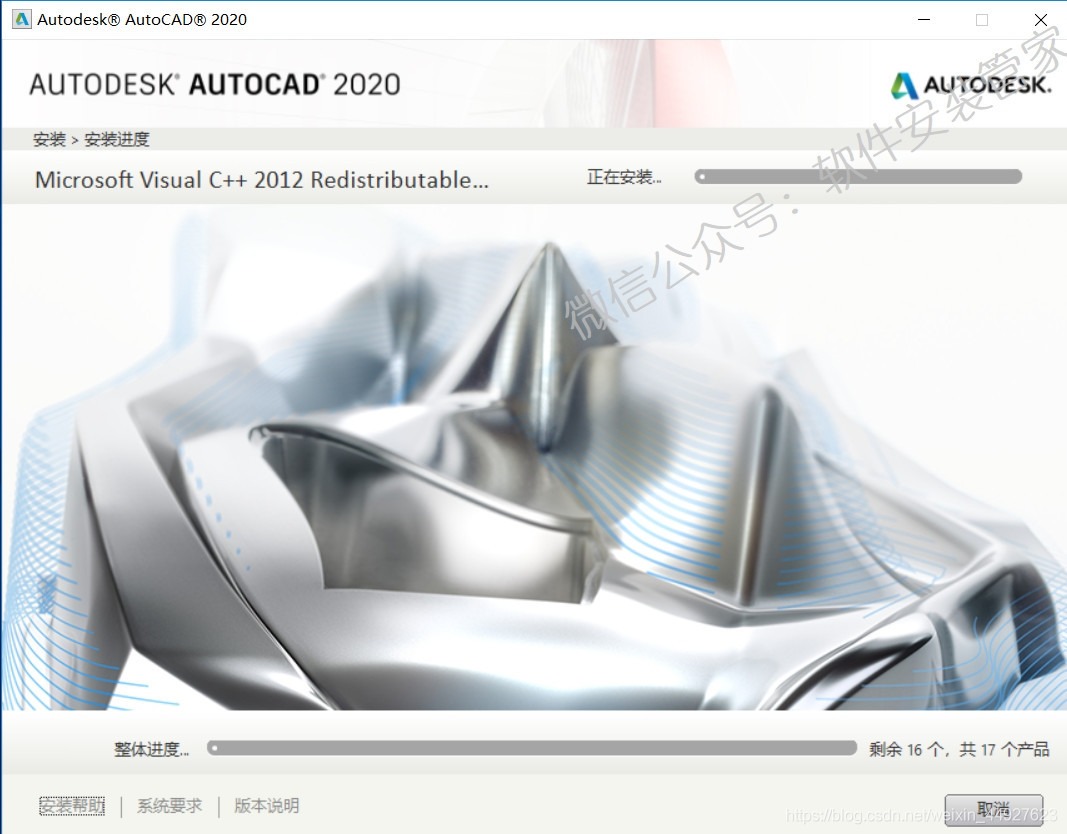
9.点击【立即启动】。
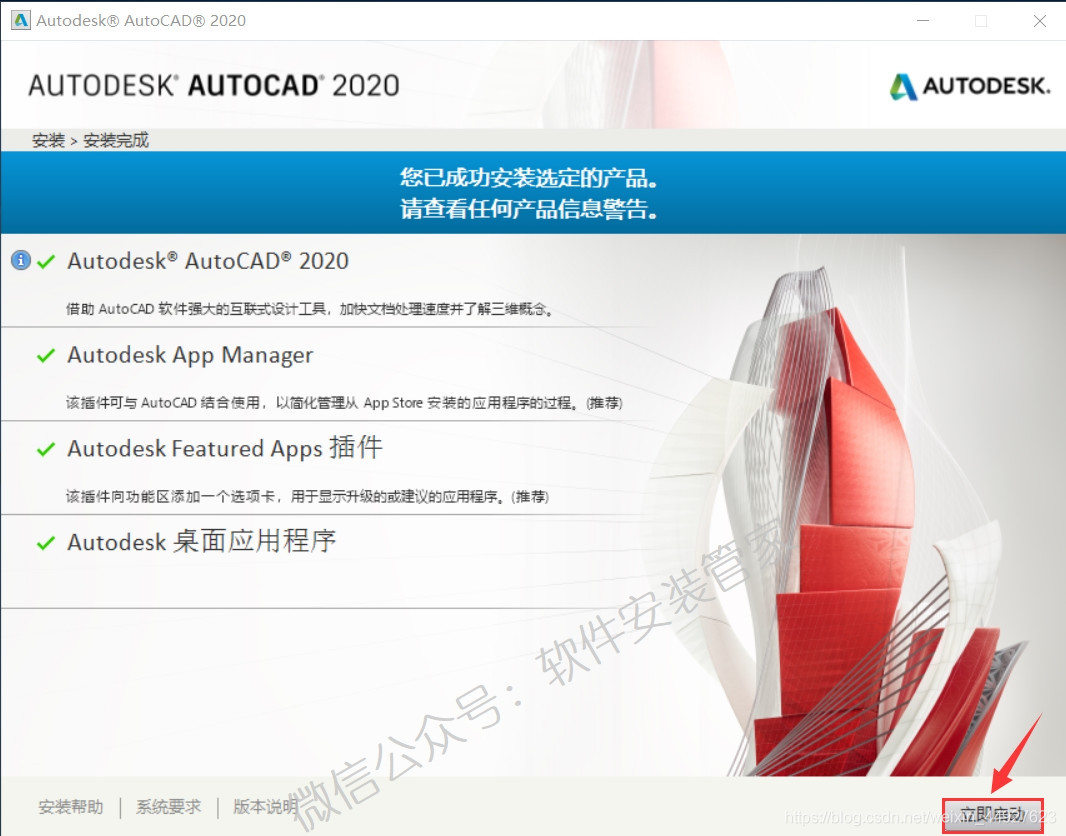
10.点击【OK】。

11.点击【输入序列号】。
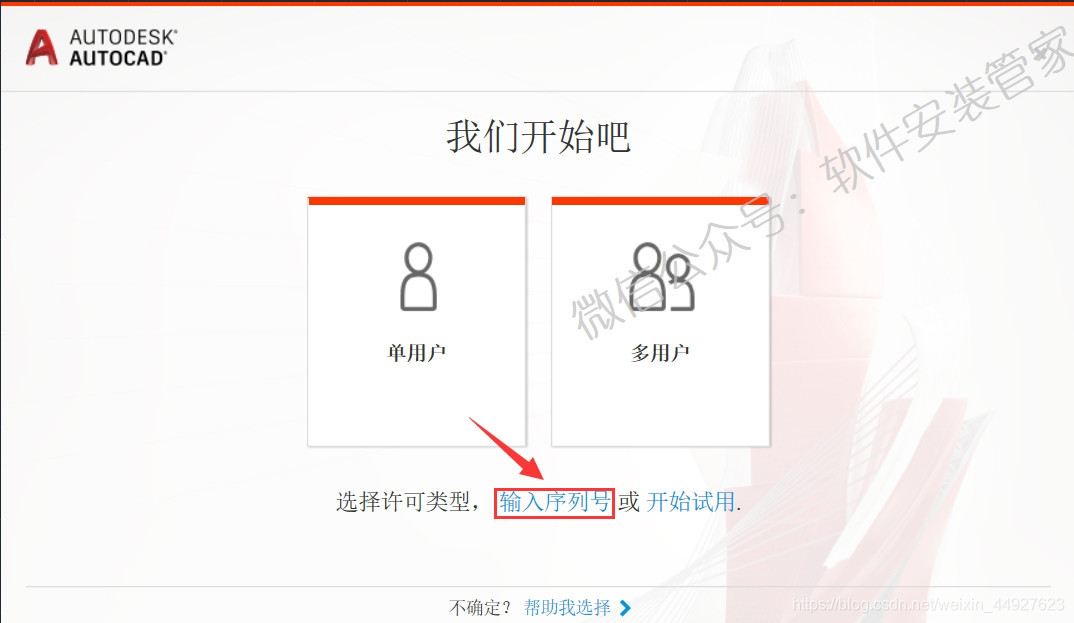
12.点击【我同意】。
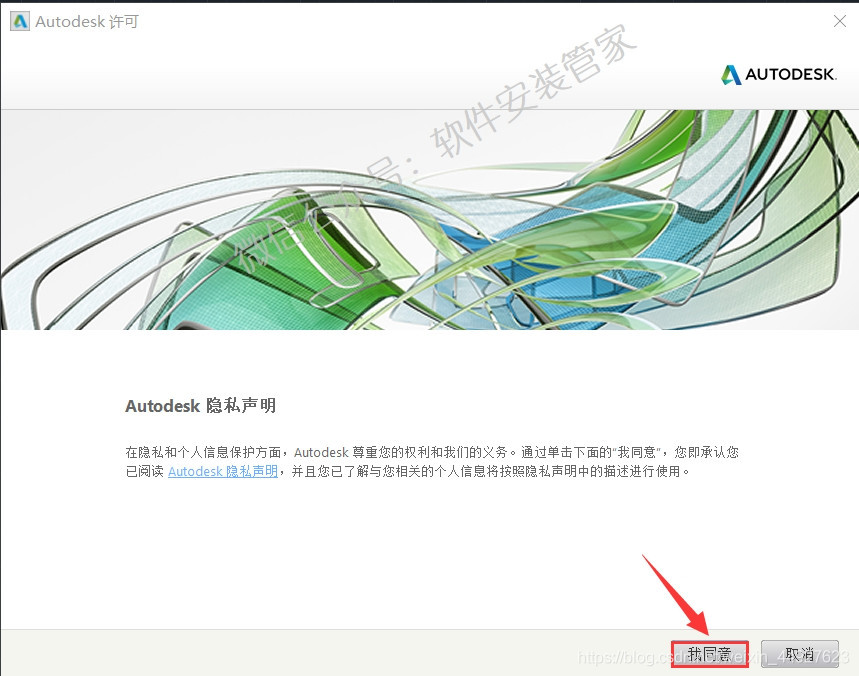
13.点击【激活】。
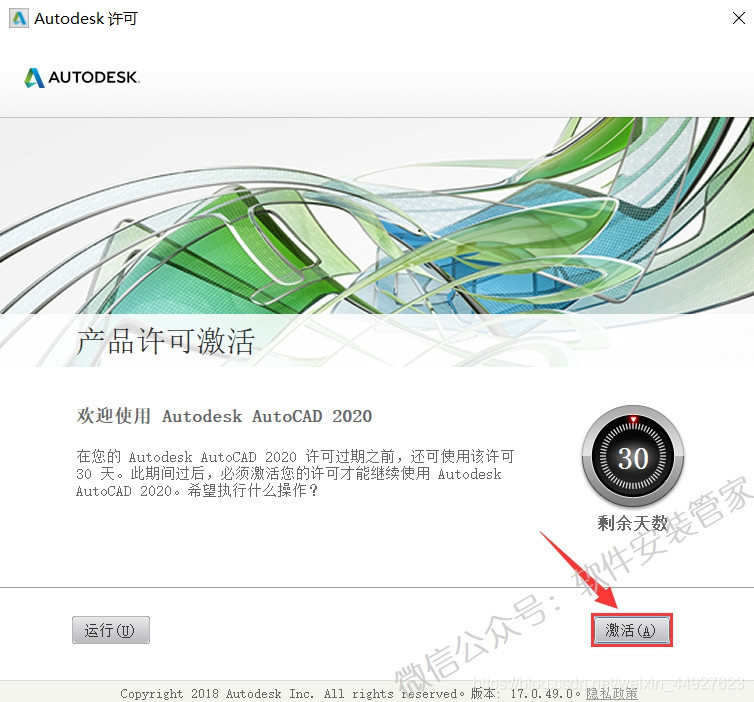
14.序列号输入【666-69696969】,产品密钥输入【001L1】,然后点击【下一步】。
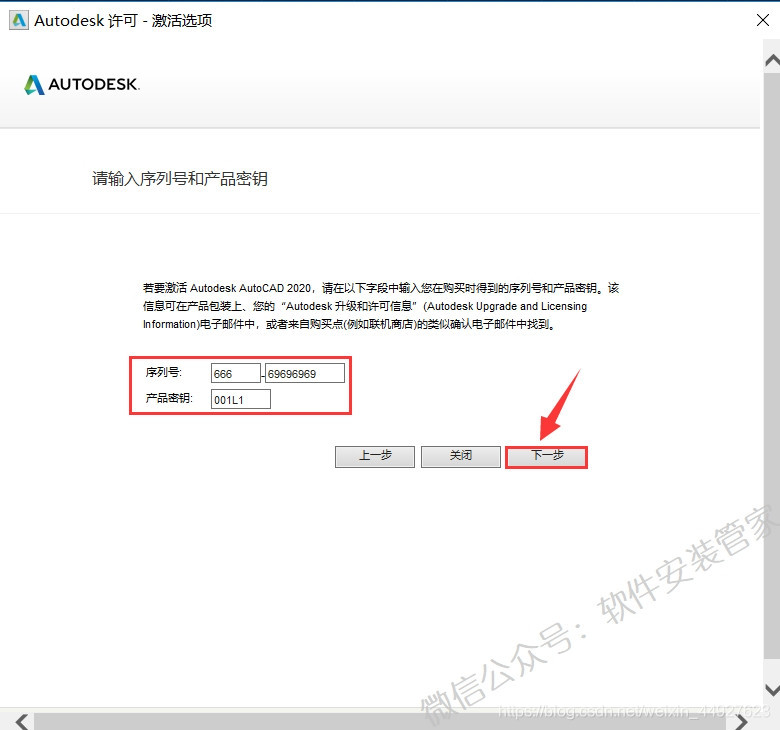
15.点击【后退】然后点击【Yes】。
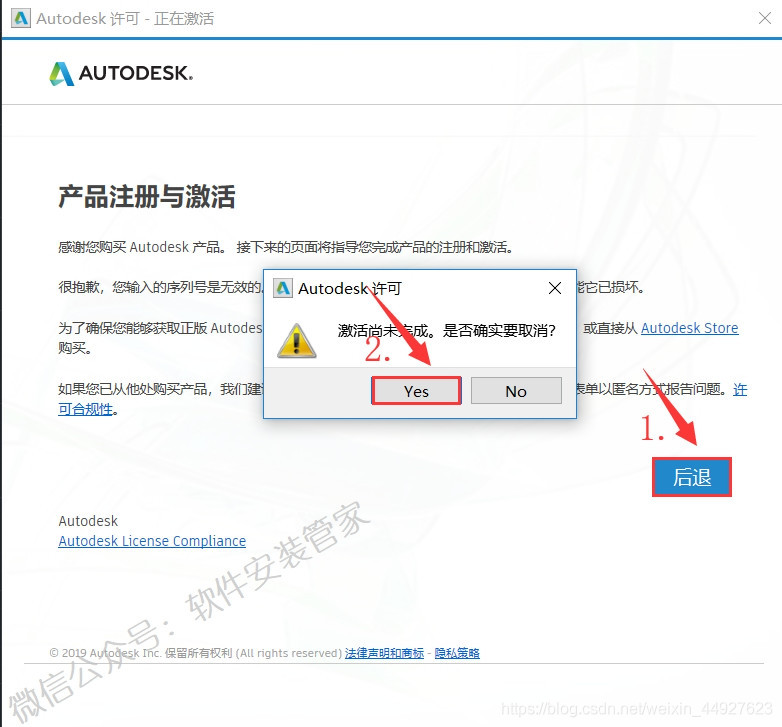
16.点击【激活】。
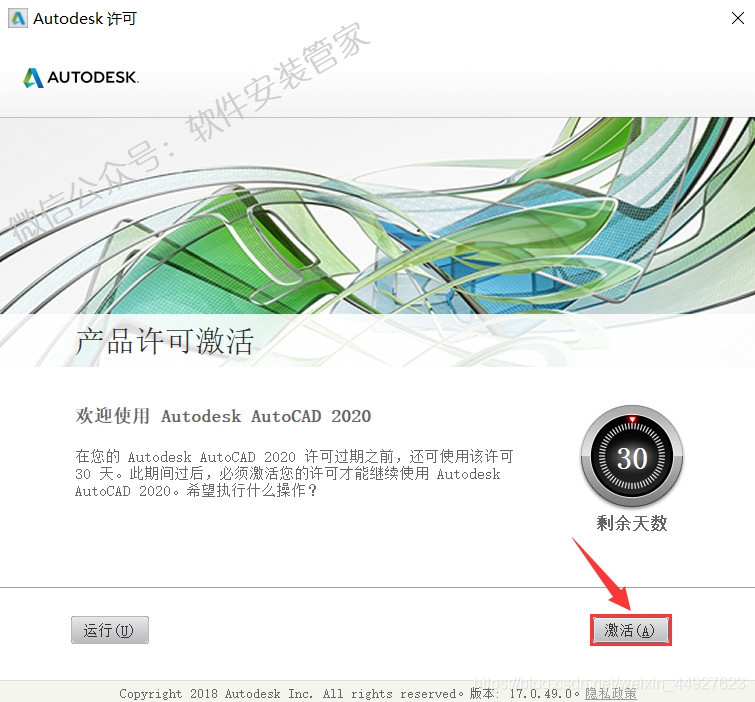
17.序列号输入【666-69696969】,产品密钥输入【001L1】,然后点击【下一步】。
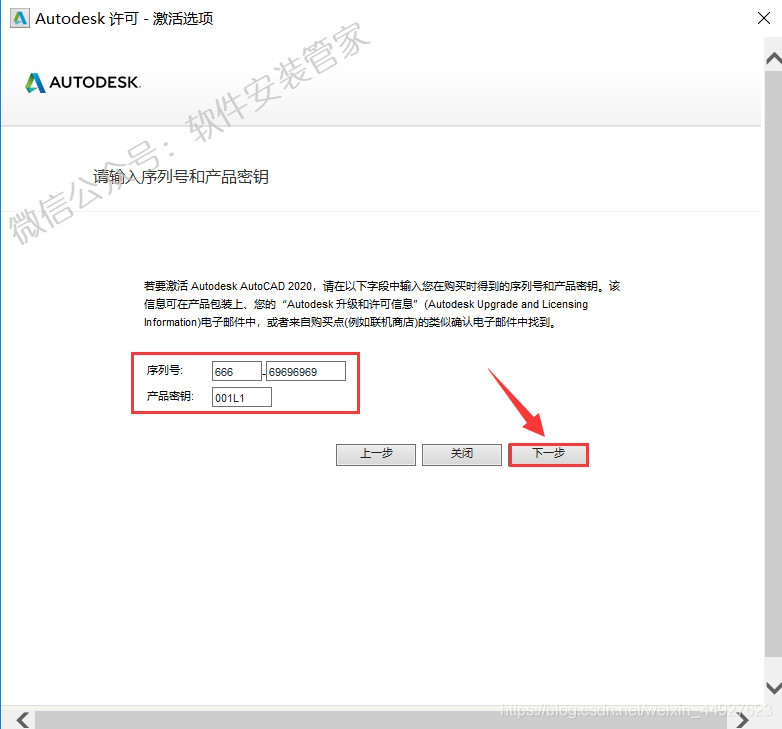
18.打开之前解压后的【CAD2020】文件夹,选中【xf-adesk20】可执行文件鼠标右击选择【以管理员身份运行】。
温馨提示:若没有【xf-adesk20】文件,请关闭电脑杀毒软件和防火墙(Win10系统还需要关闭Defender)后再重新解压。
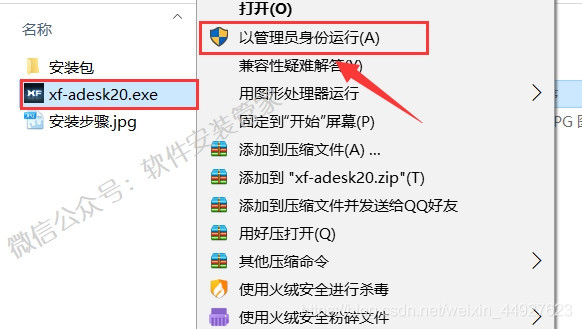
19.使用快捷键Ctrl+C复制【申请号】,在注册机的【Request】处使用快捷键Ctrl+V粘贴(记得删除原Request中的内容),然后点击【Path】。

20.点击【确定】。
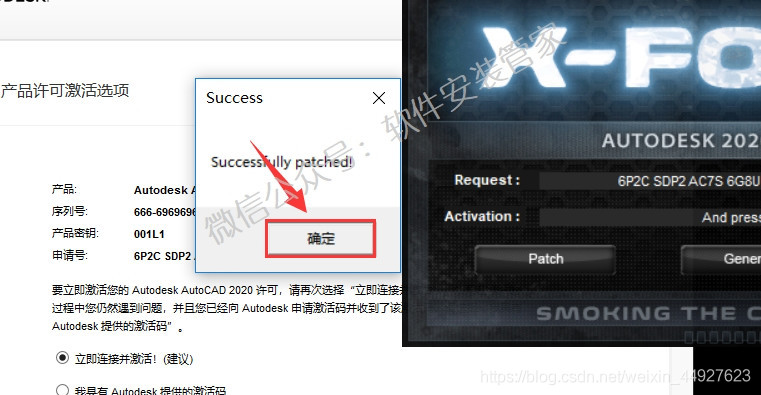
21.选择【我具有Autodesk 提供的激活码】然后点击【Generate】,使用快捷键Ctrl+C复制注册机中生成的激活码,然后使用快捷键Ctrl+V粘贴到软件的激活码输入框中。
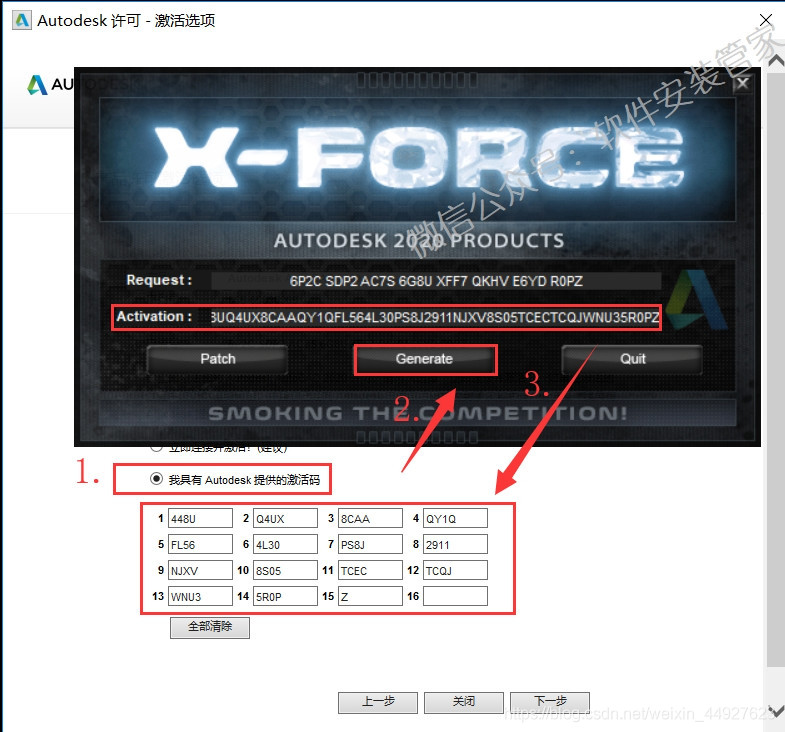
22.点击【下一步】。
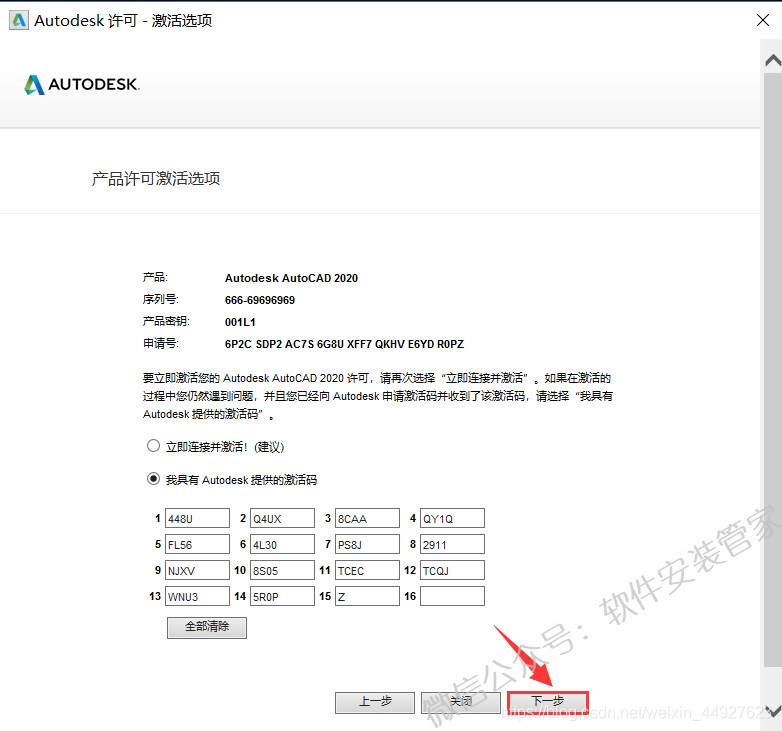
23.激活成功,点击【完成】。
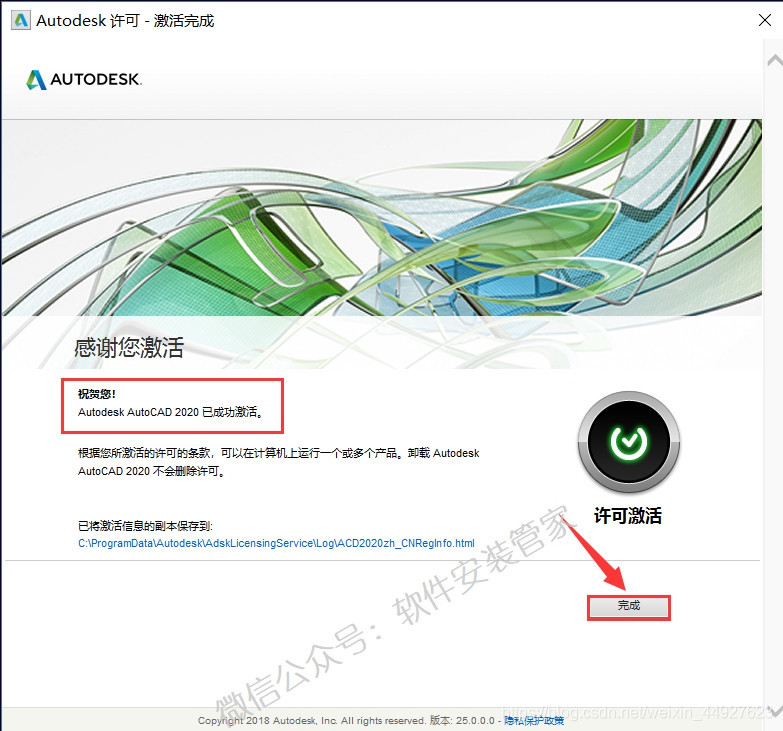
24.安装完成,打开软件界面如下。

安装完成(素材来源于[软件安装管家])
喜欢的话,记得点赞关注
版权声明
本文为[anshu]所创,转载请带上原文链接,感谢
https://my.oschina.net/u/4518192/blog/4709936
边栏推荐
- C language (circular list) to achieve the basic function of snake
- 深圳C1考证历程
- Spark Learning (3) -- memory management and performance tuning
- 天啦撸!打印日志竟然只晓得 Log4j?
- The history of C1 research in Shenzhen
- 【分布式】分布式锁都有哪些实现方案?
- Nine kinds of distributed primary key ID generation schemes of sub database and sub table are quite comprehensive
- 程序员买房前后对比,看完后已哭瞎...
- 靠“小抄”进字节:拿到这份模板,薪资能翻倍
- 大厂面试系列(二):并发编程
猜你喜欢

CCF BDCI hot topic: privacy information recognition in unstructured business text information

Efficient estimation of word representations in vector space

瞧瞧,这样的『函数』才叫 Pythonic

On the calculation of non interaction polarizability

The use of Android studio Aidl

Object oriented magic method collection
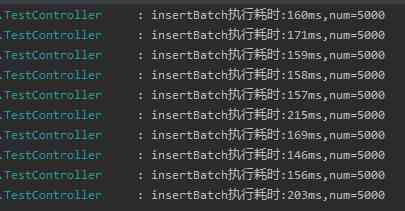
To me, multithreading transaction must be a pseudo proposition!
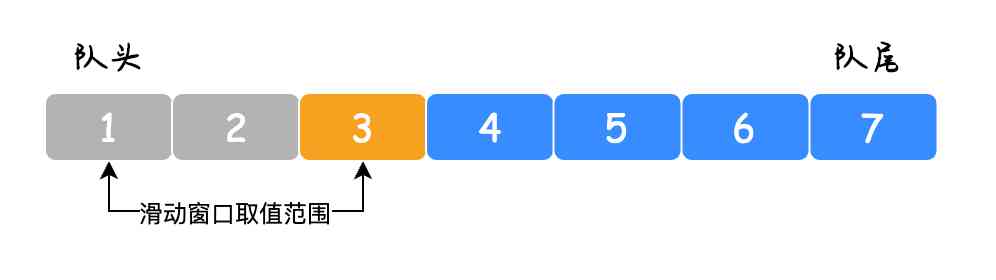
Well, these four ways to query the maximum value of sliding window are good

Efficient Estimation of Word Representations in Vector Space 论文笔记
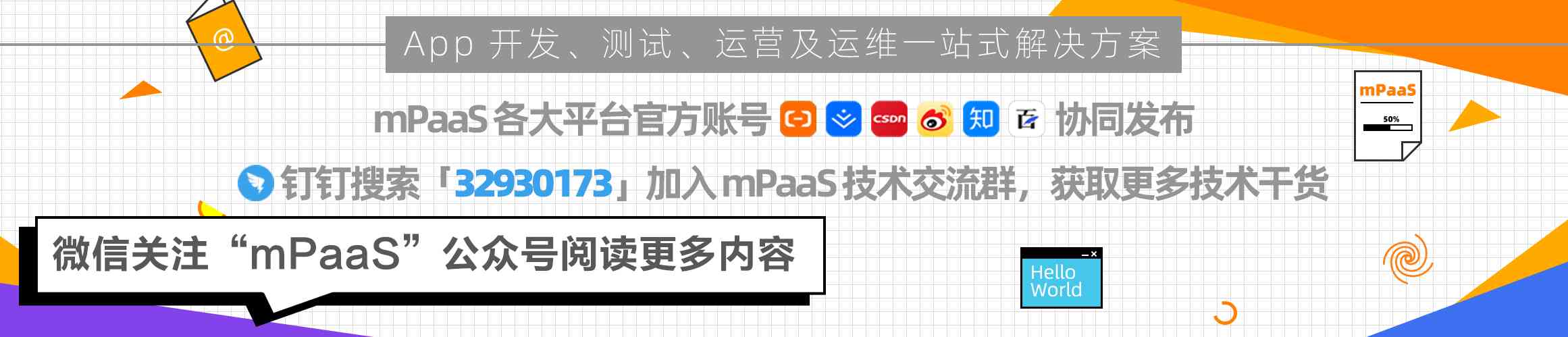
移动安全加固助力 App 实现全面、有效的安全防护
随机推荐
Pay attention to the request forwarding problem of. Net core
ImmutableMap的put方法问题
10款必装软件,让Windows使用效率飞起!
FGC online service troubleshooting, this is enough!
在嵌入式设备中实现webrtc的第三种方式③
Get this template, double your salary
Navigation component of Android architecture (2)
Well, these four ways to query the maximum value of sliding window are good
Position promotion | intelligent multimedia group of Microsoft Asia research institute recruits computer vision algorithm Intern
JVM学习(六)-内存模型和线程
通配符SSL证书应该去哪里注册申请
Programmers before and after buying a house, after reading has cried blind
c语言(循环链表)实现贪吃蛇的基本功能
毕业一年后接私活赚了10w,还拿了几家大厂offer!
Interface tests how to pass files in post requests
What are the implementations of distributed locks?
To me, multithreading transaction must be a pseudo proposition!
要我说,多线程事务它必须就是个伪命题!
Detailed explanation of [golang] GC
7-10倍写入性能提升:剖析WiredTiger数据页无锁及压缩黑科技